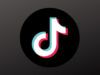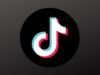App per creare video divertenti
Durante i tuoi momenti di svago, trascorri molto tempo tra social network e app di messaggistica; hai una vera e propria passione per questi strumenti di intrattenimento digitale e, una tra le cose che in particolar modo ti piace fare, è la realizzazione di video che vai poi a condividere con tutti i tuoi amici. Proprio per questo motivo stai cercando delle app che ti permettano di realizzare filmati divertenti e poter così mettere in pratica tutta la tua creatività.
Le cose stanno effettivamente così e ritieni che quest'introduzione ti descriva a pieno e riguarda proprio ciò di cui hai bisogno? Allora in questo caso, lasciamelo dire, sei stato veramente fortunato a capitare su questa mia guida. Conosco alla perfezione il mondo delle app per smartphone Android e iOS e posso sicuramente indirizzarti verso l'installazione di alcune app di tendenza dedicate alla realizzazione di video divertenti.
Se vuoi scoprire nel dettaglio quali app per creare video divertenti sono assolutamente da non perdere, tutto quello di cui hai bisogno è qualche minuto di tempo libero. Ti consiglio di leggere attentamente questo mio tutorial in cui ti parlerò nel dettaglio di alcune app da scaricare gratuitamente sul PlayStore di Android o sull'App Store di iOS/iPadOS. Una volta che le avrai scaricate potrai capire come utilizzare queste app grazie alle mie specifiche istruzioni. Sei quindi pronto per iniziare? Sì? Benissimo! D'accordo allora non mi resta che augurati una buona lettura e un buon divertimento!
Indice
App per creare video divertenti con foto
Durante l'ultima serata o viaggio fatto con i tuoi amici hai scattato davvero tante foto e hai pensato di realizzare un video divertente unendo tutte queste foto. Tuttavia, vorresti evitare il solito collage di foto, ma creare qualcosa di molto più divertente, per questo sei alla ricerca di app per creare video divertenti con foto.
Nessun problema, sono qui proprio per aiutarti. Nel corso dei prossimi paragrafi ti parlerò di alcune app che potrebbero tornarti davvero molto utili per realizzare dei video divertenti.
InShot (Android/iOS/iPadOS)
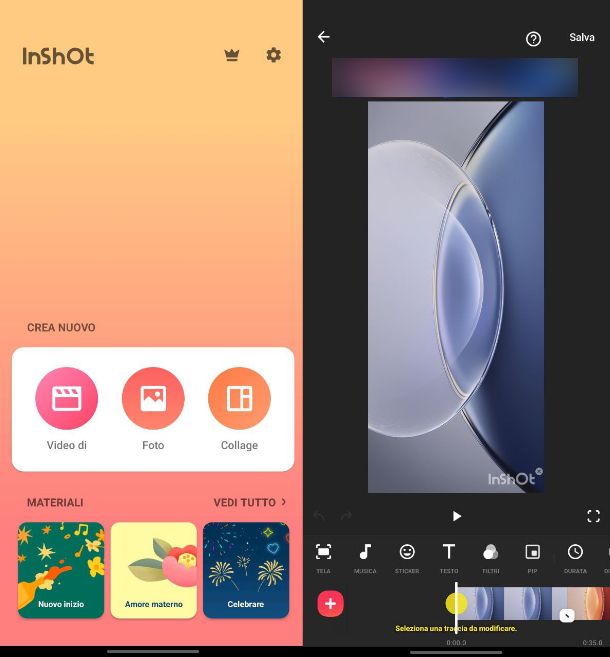
La prima app di cui voglio parlarti si chiama InShot, ovvero un vero e proprio editor di video e foto a cui è possibile aggiungere musica, filtri, effetti video, adesivi e tanto altro, in modo da rendere il video finale molto più divertente. È gratuita ed è disponibile al download su dispositivi Android (anche su store alternativi) e su iPhone e iPad. Sono presenti banner pubblicitari poco invasivi, ma qualora volessi rimuoverli e sbloccare tutte le funzionalità, puoi passare alla versione Pro sottoscrivendo un abbonamento al prezzo di 3,09 euro al mese, 14,99 euro all'anno (7 giorni di prova gratuita) o 40,99 euro come acquisto una tantum.
Una volta scaricata e installata l'app, aprila e tocca sul pulsante Accetto in modo da ritrovarti subito sulla schermata principale. Adesso, dalla schermata Crea nuovo, decidi che tipo di file multimediale desideri realizzare toccando sulle opzioni Video di, Foto o Collage: fai tap su Consenti dal pop-up che appare a schermo, per consentire all'app l'accesso ai file presenti sul dispositivo.
Nella schermata che compare, seleziona le foto o video che desideri utilizzare come base del progetto e conferma la selezione toccando sul pulsante con l'icona √ posto in basso a destra. Giunto nell'editor di video integrato nell'app, potrai iniziare a divertirti con la personalizzazione del filmato andando ad aggiungere musica, sticker, testo, filtri, filmati in modalità PiP, oltre a poter accedere alle classiche modalità di modifica dei video sfruttando strumenti di ritaglio, modifica dello sfondo e delle animazioni e tanto altro.
Una volta completata la procedura di personalizzazione del tuo video, ti basta fare tap sul pulsante Salva posto in alto a destra, selezionare la risoluzione, la frequenza dei fotogrammi e il formato e completare la procedura facendo tap sul pulsante Salva. Una volta creato il file, quest'ultimo verrà salvato in automatico all'interno della galleria del tuo dispositivo.
Magisto Editor Montaggio Video (Android/iOS/iPadOS)
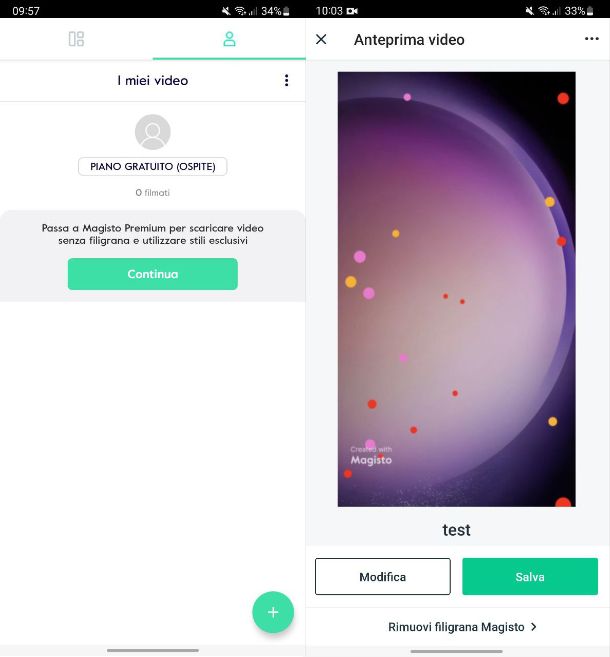
La seconda app di cui voglio parlarti si chiama Magisto Editor Montaggio Video, la quale ha la caratteristica di permettere la creare, modificare e condividere video in soli tre passaggi. È gratuita ed è disponibile al download su dispositivi Android (anche su store alternativi) e su iPhone e iPad. I video realizzati con la versione gratuita presenteranno una filigrana dell'app, ma qualora volessi rimuoverla e sbloccare ulteriori funzionalità, puoi passare alla versione Premium al prezzo di 4,99 euro al mese.
Una volta scaricata e installata l'app, aprila e tocca sul pulsante Inizia e decidi in che modo accedere alla piattaforma selezionando una delle opzioni disponibili. Toccando sulla voce Google potrai utilizzare un account Google, toccando su Facebook potrai utilizzare un account Facebook, mentre toccando sulla voce E-mail potrai utilizzare un qualsiasi indirizzo email. Qualora non volessi utilizzare nessun account, tocca sulla voce Esplora come ospite.
Nella schermata successiva indica per cosa vuoi creare un video scegliendo tra le opzioni Momenti speciali e ricordi, Promuovere la mia attività, Rafforzare la presenza online o Solo per divertimento. In alternativa, puoi anche non scegliere alcuna opzione e toccare sul pulsante Salta posto in alto a destra. Nella schermata che ti propone di provare la versione Premium, fai tap sul pulsante con l'icona di una X posto in alto a sinistra per declinare l'offerta.
Giunto nella schermata principale dell'app, fai tap sul pulsante + posto in basso a destra e poi su Consenti dal pop-up che appare a schermo, per concedere l'accesso ai file presenti sul dispositivo: seleziona le foto o i video che desideri utilizzare per creare il tuo video e tocca sul pulsante Avanti posto in alto a destra. Nella schermata seguente scegli uno stile da dare al video selezionando uno dei tanti preset disponibili nelle categorie Trending, Memories, Fun e Seasonal e tocca sul pulsante Avanti posto in alto a destra.
Adesso non ti rimane che scegliere la musica da applicare al video tra quella proposta dall'app e procedere facendo tap sul pulsante Crea posto in alto a destra: digita un nome da dare al video e tocca sul pulsante Crea.
Una volta ultimata la creazione del video, potrai subito visualizzarne un'anteprima. Se il risultato ottenuto ti soddisfa, tocca sul pulsante Salva, poi su Continua e infine su Scarica. Qualora, invece, volessi apportare alcune modifiche, ti basta toccare sul pulsante Modifica.
Video Maker con Foto Musica (Android)
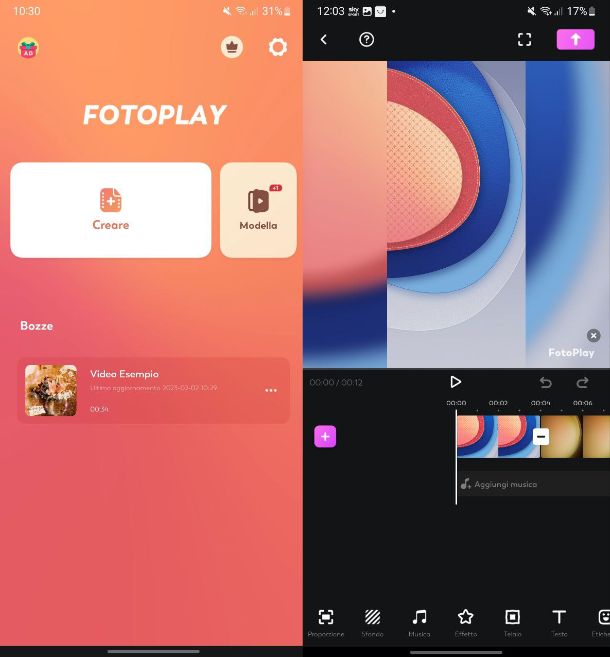
Altra app di cui voglio parlarti si chiama Video Maker con Foto Musica, che è in grado di creare presentazioni con foto, video e musica aggiungendo anche effetti, adesivi, testo e altro. È gratuita ed è disponibile al download su dispositivi Android e su store alternativi. I video realizzati con la versione gratuita presenteranno una filigrana dell'app, ma qualora volessi rimuoverla e sbloccare ulteriori funzionalità, puoi passare alla versione premium al prezzo di 5,99 euro all'anno (prova gratuita di tre giorni) o 20,99 euro come acquisto una tantum.
Una volta scaricata e installata, aprila e ti ritroverai subito nella schermata principale dell'app. Per procedere con la creazione del video ti basta toccare sul pulsante Creare e poi su Consenti dal pop-up che appare a schermo, per concedere l'accesso ai file presenti sul dispositivo: seleziona le foto o i video che desideri utilizzare per creare il tuo video e tocca sul pulsante con l'icona di una freccia posto in basso a destra.
Giunto nell'editor di video integrato nell'app, non devi far altro che dare libero sfogo alla tua fantasia e iniziare a divertirti con la personalizzazione del filmato. Come detto in precedente, potrai aggiungere musica, testo, filtri, sticker e GIPHY oltre a poter accedere alle classici strumenti di modifica dei video. Una volta completata l'operazione di montaggio del video, tocca sul pulsante con l'icona di una freccia posto in alto a destra, seleziona la risoluzione che preferisci tra 720P, 180P e 2K e tocca sul pulsante di download. Dopo qualche secondo di attesa il video verrà creato e salvato automaticamente all'interno della galleria del tuo dispositivo.
App per creare filmati divertenti
I tuoi amici hanno iniziato a creare dei video divertenti che poi pubblicano su alcune piattaforme social online, di cui però tu conosci ben poco. Dato che anche a te piace creare video divertenti, vorresti saperne di più su queste app per creare filmati divertenti.
Nessun problema, di seguito ti parlerò delle principali app da utilizzare per la creazione e pubblicazione di video divertenti.
TikTok (Android/iOS/iPadOS)
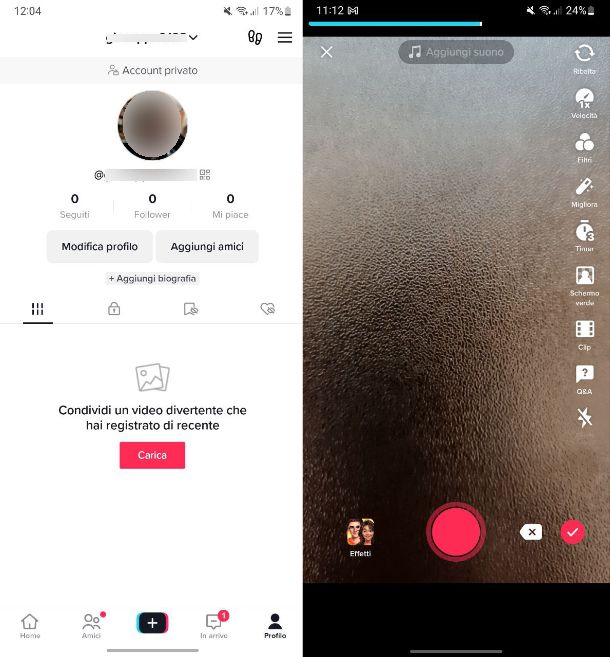
Una delle prime app di cui voglio parlarti in questo capitolo è TikTok, la celebre piattaforma social molto in voga tra i giovani e che si basa proprio sulla pubblicazione di brevi video, spesso divertenti. TikTok è disponibile al download gratuitamente per dispositivi Android (anche su store alternativi) e su iPhone e iPad. Per maggiori informazioni, dai un'occhiata al mio tutorial su come scaricare TikTok.
Una volta scaricata e installata l'app, aprila ed esegui l'accesso alla piattaforma seguendo una delle opzioni disponibili. Tocca sul pulsante Continua con Facebook per usare un account Facebook, sul pulsante Continua con Google per utilizzare un account Google, sul pulsante Continua con Twitter per utilizzare un account Twitter o Continua con Instagram, per usare un account Instagram. In alternativa, fai tap sulla voce Registrati e segui le indicazioni a schermo.
Adesso seleziona i tuoi interessi dall'elenco che appare, in modo ottenere i consigli migliori sui video che appariranno nella home dell'app. Giunto nella schermata principale dell'app, potrai subito iniziare a creare video divertenti facendo tap sul pulsante + posto in basso: consenti l'accesso a fotocamera e microfono del dispositivo.
Adesso non ti rimane che selezionare la durata del video (3m, 60s, 15s), e decidere se utilizzare alcune opzioni aggiuntive dalla barra laterale andando a toccare sulle voci Velocità, Filtri, Migliora, Timer, Schermo verde e Clip. Infine, decidi se aggiungere della musica toccando sul pulsante Aggiungi suono e inizia la registrazione del video toccando sul pulsante di registrazione posto in basso: per completare la registrazione tocca sul pulsante Stop. Adesso, per procedere con la pubblicazione del video, tocca sul pulsante con l'icona √ e nella schermata che compare, puoi procedere con l'editing del video, qualora fosse necessario.
Una volta terminata la procedura di editing, tocca sul pulsante Avanti e nella schermata successiva digita una descrizione, aggiungi gli hashtag, decidi chi può vedere il video e tocca sul pulsante Pubblica posto in basso.
Per ulteriori informazioni sul funzionamento di questa piattaforma, ti consiglio di consultare i miei tutorial su come si usa la app TikTok e come avere più follower su TikTok.
Snapchat (Android/iOS)
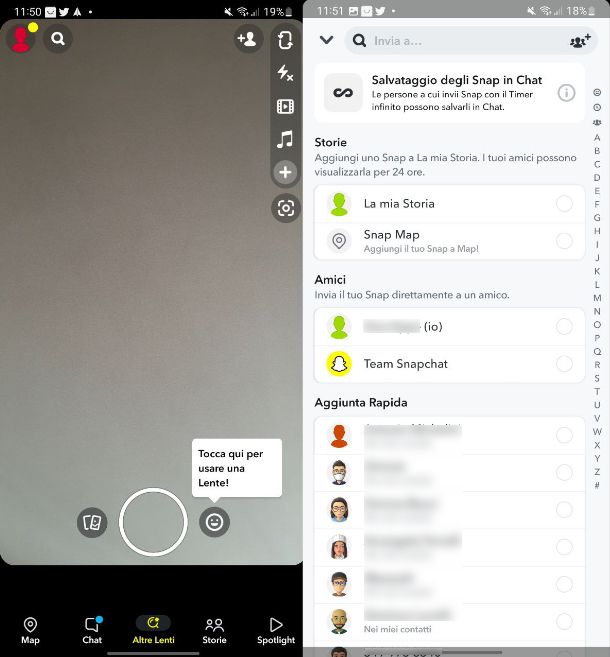
Altra app di cui voglio parlarti si chiama Snapchat ed è un social network utilizzato soprattuto dai più giovani, che è diventato famoso per la possibilità di scambiarsi foto e brevi video che vengono cancellati dopo la visualizzazione. Inoltre, è possibile anche chattare con i propri amici presenti sulla piattaforma. Snapchat è disponibile al download gratuitamente per dispositivi Android (anche su store alternativi) e su iPhone.
Una volta scaricata e installata l'app, aprila e tocca sul pulsante Registrati, qualora non avessi un account, oppure tocca sul pulsante Accedi e digita le credenziali del tuo account.
Giunto nella schermata principale dell'app, tocca sul pulsante Attiva e poi su Consenti dal pop-up che appare a schermo, per consentire l'accesso a foto e video e alla fotocamera e microfono del dispositivo. Per procedere subito con la creazione di un video divertente non devi far altro che tenere premuto sul pulsante di registrazione e rilasciarlo una volta completata la registrazione. Completata la registrazione del video, potrai procedere con la modifica utilizzando gli strumenti posti sul menu laterale.
Ad esempio, potrai aggiungere testo, musica, effetti particolari, link e altro. Una volta completata la procedura di modifica, tocca sul pulsante Avanti posto in basso a destra e poi decidi se pubblicare lo Snap nelle storie o inviarlo a uno dei tuoi amici: tocca sul pulsante di Invio posto in basso a destra per pubblicare il video.
Per ulteriori informazioni sul funzionamento di questa piattaforma, dai un'occhiata al mio tutorial su come funziona Snapchat.

Autore
Salvatore Aranzulla
Salvatore Aranzulla è il blogger e divulgatore informatico più letto in Italia. Noto per aver scoperto delle vulnerabilità nei siti di Google e Microsoft. Collabora con riviste di informatica e cura la rubrica tecnologica del quotidiano Il Messaggero. È il fondatore di Aranzulla.it, uno dei trenta siti più visitati d'Italia, nel quale risponde con semplicità a migliaia di dubbi di tipo informatico. Ha pubblicato per Mondadori e Mondadori Informatica.